У цей день і вік ми повинні мати безшовний доступ до Wi-Fi у всьому нашому будинку, без втручання. Але якось, незалежно від того, наскільки швидко наш пакет Інтернет -послуги, ми не отримуємо бездротового зв'язку.
Якщо ви живете в будинку з більшим, ніж середній, ви можете відчути певну втрату сигналу в деяких частинах будинку. Є кілька речей, які ми можемо зробити, щоб отримати більше бездротового покриття в нашому будинку. Ми можемо встановити сітчасту мережу або встановити деякі розширювачі Wi-Fi .
Як покращити сигнал Wi-Fi?
Існують способи вдосконалити сигнал Wi-Fi, не купуючи розширювач або не встановлюючи сітчасту мережу . Це означає, що вам може знадобитися отримати кращу антену, переставляти свій маршрутизатор, позбутися від зайвих пристроїв у вашій мережі або просто отримати кращий маршрутизатор .
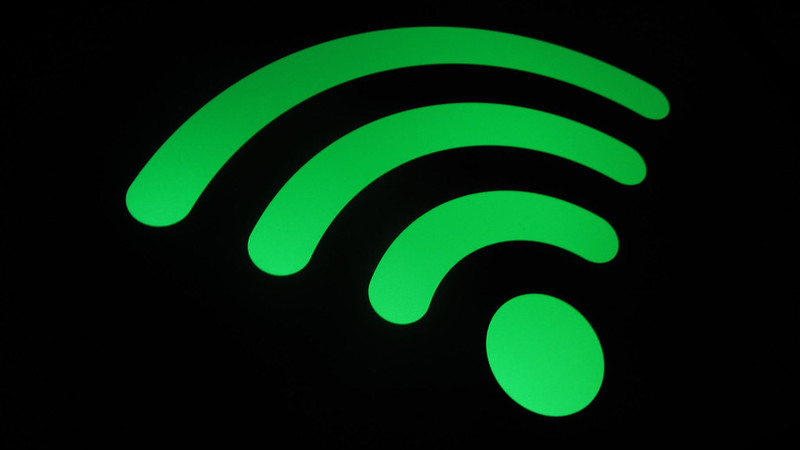
Використовуйте кращу антену
Залежно від бренду та моделі вашого маршрутизатора, він може мати антену , яка не приносить ваш домашній Wi-Fi. Нова антена, яка більша, може збільшити бездротовий сигнал, щоб досягти більшості частин вашого будинку.
Рекомендоване читання:
- Маршрутизатор Xfinity, що моргає помаранчевим: сенс і як його виправити
- Xfinity маршрутизатор, що моргає синім: як його виправити?
- Router xfinity Router Red: спробуйте ці рішення
Якщо ви вирішили отримати кращу антену для свого маршрутизатора, те, про що потрібно подумати, - це DBI (Decibel відносно ізотопу). Це стосується діапазону. Чим більше DBI, тим більшим покриттям, тобто антена 5DBI, охоплює 500 футів, тоді як антена 9DBI охоплює 1200 футів.
Переосмислення положення маршрутизатора
Це дійсно важливо, де ви ставите свій маршрутизатор. Давайте зробимо швидке порівняння. Якщо ви покладете спринклер для води посеред заднього двору, він збирається поливати більшу частину трави, але коли ви покладете його в кут, він покриває лише якусь частину.
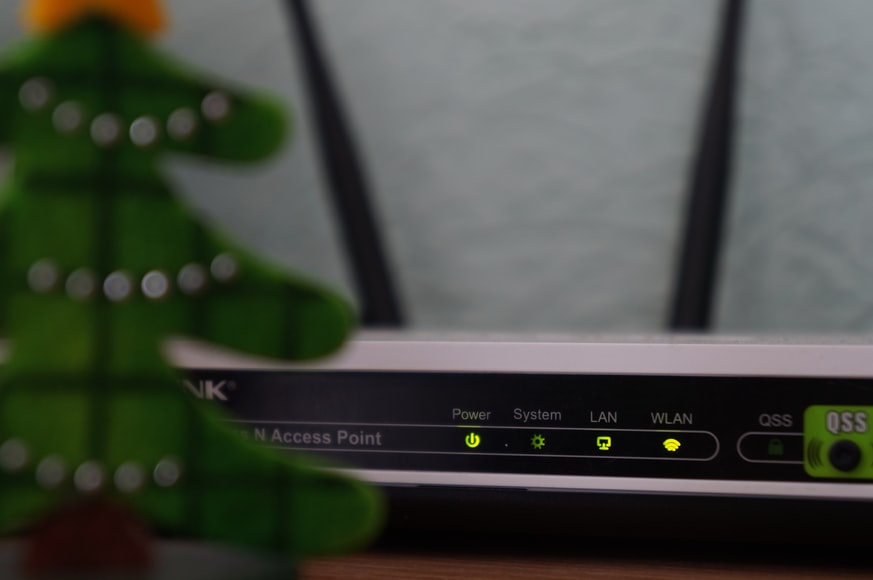
Подібно до спринклера води, маршрутизатор повинен бути у відповідному положенні. Отже, це ключові речі, які слід врахувати:
- Ніяких куточків: це не практично, тому що ви витрачаєте бездротове покриття зовні. Спробуйте розташувати його в кімнаті, що не куточок вашого будинку. Якщо ви поставите його в один кут, то ви, мабуть, не збираєтеся мати зв’язок у протилежному куті вашого будинку.
- Немає кухні: не кладіть маршрутизатор на кухню, оскільки бездротовий сигнал розсіюється металевими предметами. Крім того, можуть бути інші кухонні прилади, такі як мікрохвильові печі, які випромінюють подібні частоти з бездротовим напрямком і викликають перебої.
- Високий і центральний: уникати кутів-це одне, але вам також потрібно подумати про те, щоб розмістити свій маршрутизатор у більш центральному місці, і його дуже важливо розмістити на більш високій полиці, якщо ви живете в двоповерховому будинку .
- Менше стін: На жаль, будинки зроблені зі стін, і ось чому це трохи хитро. Отже, якщо ви хочете потужного сигналу у своїй спальні, спробуйте поставити маршрутизатор у положенні, де його видно з спальні. Якщо це неможливо, просто намагайтеся уникати стін, знайшовши місце, де між маршрутизатором та спальні менше стін.
- Напрямок антени: маршрутизатор зазвичай постачається з більш ніж однією антеною. Спробуйте вказати на них в іншому напрямку. Коли ви вказуєте їх у протилежному напрямку, вони поширюють сигнал Wi-Fi в цих напрямках.
Змінити SSID та пароль
Сигнал може бути слабшим, якщо в мережі підключено занадто багато пристроїв. Відкрита бездротова мережа може бути причиною, тому призначте пароль для кращої безпеки. Крім того, якщо ви просто хочете позбутися всіх пристроїв з мережі, крім вашої, просто змініть ім'я та пароль .
Отримайте кращий маршрутизатор
Останнє, що ви можете зробити, - це просто отримати кращий маршрутизатор . Ваш маршрутизатор може бути старшим, і він просто не працює так добре, як раніше. Отже, якщо ви думаєте, що це належить до оновлення, то, мабуть, ви правильно.
Як налаштувати розширювач Xfinity Wi-Fi?
Xfinity Wi-Fi розширювачі називаються xfi pods. Налаштування досить проста. Все, що вам потрібно, - це доступ до вашого додатка Xfinity . Тоді вам потрібно виконати ці кроки
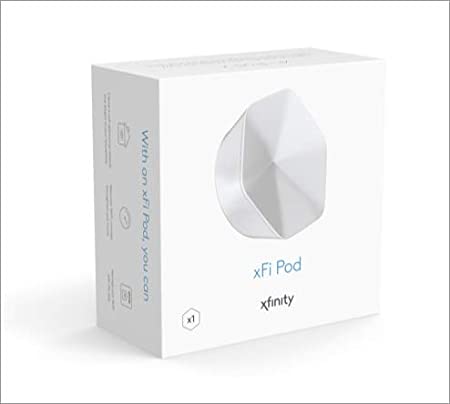
- Відкрийте додаток на своєму телефоні та натисніть більше внизу.
- Торкніться пристрою Xfinity для отримання параметра пристрою.
- Потрапивши туди, вам потрібно натиснути на XFI стручки.
- З'явиться екран налаштування, натисніть на початок роботи.
- Підключіть стручок XFI.
- Додаток виявить стручок XFI та запустить налаштування.
- Далі вам потрібно призначити ім’я xfi pod.
- Нарешті, торкніться налаштування фінішу.
Налаштування завершено, і тепер у вас є більше покриття у вашому домі. Один XFi Pod повинен піклуватися про менший будинок. Однак у будинку з більшою кількістю поверхів слід встановити два або більше XFI стручок.
Як налаштувати будь-який розширювач Wi-Fi з Xfinity?
Можна підключити інші розширювачі Wi-Fi до вашого маршрутизатора. Єдине, що вам потрібно переконатися, - це те, що розширювач, який ви хочете підключити, сумісний з вашим маршрутизатором. Більшість розширювачів повинні бути сумісними з маршрутом r.
Ви можете встановити розширювач за допомогою ПК або ноутбука, або ви можете використовувати телефон або планшет для цього. Щоб зробити це за допомогою ноутбука або ПК, вам потрібно:
- Підключіть розширювач у розетку.
- Підключіть пристрій та розширювач за допомогою кабелю Ethernet .
- Запустіть веб -браузер на своєму пристрої.
- Введіть IP -адресу розширювача в адресу адреси, як правило, 192.168.1.1 .
- З'явиться сторінка входу.
- Використовуйте ім’я користувача та пароль входу за замовчуванням, які зазвичай є адміністратором та паролем.
- У налаштуваннях бездротового зв'язку введіть той самий SSID (назва мережі) та пароль свого маршрутизатора Wi-Fi .
- Розширювач увійде в мережу та почне транслювати Wi-Fi, звідки ви її підключили.
Під час налаштування його за допомогою телефону або планшета, як правило, додаток, який ви можете встановити для конкретного маршрутизатора або бренду розширювальної. Цей додаток проведе вас через процес налаштування. Як тільки ви закінчите процес, розширювач повинен працювати нормально .
Висновок
Тепер ви знаєте, як налаштувати розширення Wi-Fi з Xfinity. Це досить просто налаштувати xfi Pods за допомогою програми Xfinity, і його не так складно налаштувати інші розширювачі за допомогою ваших пристроїв. Просто переконайтеся, що вони сумісні, і у вас буде безшовне бездротове покриття у вашому домі.
Однак вам потрібно пам’ятати, щоб розмістити маршрутизатор для найкращих бездротових показників. Нарешті, якщо вони не працюють так, як ви очікували, ви завжди можете отримати кращий маршрутизатор або встановити сітчасту бездротову мережу.
